点胶机使用 教程.ppt
- 格式:ppt
- 大小:3.05 MB
- 文档页数:23

点胶机操作说明设备介绍本设备操作简单,功能强大。
能实现点,直线,和不规则图形多种方式点胶。
手持示教器操作,编程方便快捷,简单易学。
设备主界面本点胶机的作业部分,由点胶控制系统、UV 固化系统、示教编程系统组成。
1. 点胶控制系统介绍 主界面点胶气压:点胶气压一般设置在0.1~0.3mpa 。
在其他参数不变的情况下,气压越大,点胶量越大。
电压调节:调节点胶阀的设定电压,在其他参数不变下,电压越大,点胶量越大。
我们用的电压一般设定到40~70v 之间。
电压显示屏: 输出开关必须在ON 的状态下才能出胶。
额度电流不能调节。
LED 指示灯 LED 显示屏点胶模式:有划线、循环、清洗三种模式。
本设备选用画线模式 。
点胶时间:此时间为撞针抬起时间。
编程示教器UV 灯固化控制器点胶控制器点胶阀和CCD点胶气压表点胶阀开关键 点胶触发按电压显示屏点胶气压调节电压调节加减或上下移动功能键LED 指示灯SET 确认键 光标移动键LED 显示屏实际电压设定电压 额定电流 实际电流开关状态间歇时间:该时间为撞针两次撞击的时间间隔。
脉冲数 :控制器对点胶进行计数。
参数设置在主屏显示下按下“SET ” 键可进入菜单页面用“+”、“-”选择相应菜单,红色为当前选择项。
按“SET ” 键确认可进行参数设置和模式设置。
在参数设置菜单中,用“+”、“-”选择需要设置项目。
2、UV 固化系统介绍 主界面介绍模式设置按“模式设置键”→选择要设置的“通道按键”对应的指示灯会亮→再按“模式按键”每按一次模式会顺序循环切换,相应指示灯点亮→按“确认按键”后等待3秒。
系统退出设置模式。
对应模式指示灯停止闪烁。
注意:本设备使用”外部触发”模式。
光强设置按“光强设置键”光强指示灯闪烁→选择要设置的“通道按键”对应的指示灯会亮→按“加减键”调整光强值→按“确认按键”后等待3秒。
系统退出设置模式。
光强指示灯停止闪烁。
固化时间设置按“时间设置键”时间指示灯闪烁→选择要设置的“通道按键”对应的指示灯会亮→按“加减键”调整时间值→按“确认按键”后等待3秒。

三维点胶示教控制器(UI2.0 版本)操作说明书V1.0目录第一章按键使用说明1.1 示教盒按键图―――――――――――――――――――――――――――31.2 按键说明―――――――――――――――――――――――――――――4第二章功能层次图2.1 主界面介绍―――――――――――――――――――――――――――――52.2 文件选择功能层次图―――――――――――――――――――――――――62.3 示教编辑功能层次图―――――――――――――――――――――――――62.4 参数设置功能层次图―――――――――――――――――――――――――62.5 文件传输功能层次图―――――――――――――――――――――――――7第三章示教编程实例3.1 直线例程―――――――――――――――――――――――――――――83.2 折线例程―――――――――――――――――――――――――――――103.3 圆弧例程―――――――――――――――――――――――――――――113.4 园例程――――――――――――――――――――――――――――――113.5 椭圆和半椭圆例程――――――――――――――――――――――――133.6 孤立点例程―――――――――――――――――――――――――――――14 3.7 矩形例程―――――――――――――――――――――――――――――153.8 跑道例程―――――――――――――――――――――――――――――163.9 编程规范―――――――――――――――――――――――――――――16第四章点胶相关说明4.1 系统参数说明―――――――――――――――――――――――――――174.2 文件参数说明―――――――――――――――――――――――――――174.3 文件传输操作说明-――――――――――――――――――――――――194.4 点胶操作说明―――――――――――――――――――――――――――204.5 故障处理方法―――――――――――――――――――――――――――22第五章附录5.1 常见问题解答第一章按键使用说明1.1 示教盒按键图1.2 按键说明按键外观图形名称功能功能键<F1>进行新建,插入等操作<F2>进行编辑<F3>回原点<F4>模拟运行数字键字母和数字输入,其中“#”为进入阵列加工界面的特殊按键方向键XYZ 三轴示教时的点动控制可控制 3 轴的前后左右升降运动<SHF>可切换点动时的速度,本系统提供“低”“中”“高”三档速度,该速度可根据用户要求定制文件名示教编程时在点列表界面按此键可编辑文件的文件名开关胶示教编程时编辑点的开关胶属性删除键删除文件或文件中的点取消键取消操作退出当前屏幕确定键对数据输入的确定,保存并退出当前屏幕第二章 功能层次图2.1 主界面介绍上电后示教盒(UI02)自动跳转至主界面如下图所示:其功能层次如下图所示: 1.NO 为操作号 2.X,Y,Z 为坐标 3.时间S 为点胶延时时间 4.模式为当前动作的图形(0为点,1为直线,2为圆,3为圆弧。

一、点胶机手持编程器说1.4 坐标轴控制区二、各程序代码所示含义:在手持编程器的功能键区(如图1.3所示),存在5个键,各个键所代表的含义为:MODE:模式转换键CH:选择频道键OBJ:命令选择键EDIT:编辑键AUX:辅助参数设置键三、编程过程:1、选择工作模式:自动点胶机操作使用说明需要编写程序时,首先打开点胶机的电源,然后利用点胶机手持编程器进行1.1 手持编程器 1.2 手持编程器按键控制区 在手持编程器的功能键区,利用MODE键进行模式的转换,每次按下MODE后,就会使现在的模式状态进行转变,转变为下一个模式。
在按下MODE键不同次数时,在编程屏幕显示区可以得到下面图片所示的几个功能模式:1.3 功能键区编程屏幕显示区2、选择所需编写的新程序的存储位置(即频道的选择):当我们想要进行新的程序编写的时候,我们应该连续按下手持编程器的功能按键区的“MODE”键,使手持编程器的编程屏幕显示区出现如图3.4的界面。
此时,机器处于编程模式,再按下手持编程器功能按键区的“CH”键,将会出现如下图3.5所示的界面:图3.4所示的工作模式,在此工作模式下,可以将点胶动作通过手持编程器进行写入,所以,当我们开始一个新的程序编写的时候,应该连续按下功能键MODE,使编程屏幕显示区内显示如图3.4所示界面,在此界面下继续进行下一步。
3.1 测试模式:此模式下,编辑好的程序通过手持编程器上的按键可以单步运行。
3.2 自动模式:此模式下,编辑好的程序通过手持编程器按键可自动运行3.3 外部模式:此模式下,即可通过外部按键和手持控制器上的按键进行操作。
3.4 编程模式:在此模式下,可以将点胶动作通过手持编程器进行写入程序。
3、程序的编辑:在命令选择键“OBJ”目录下各命令的含义如下:3.5 编程模式界面按下CH键后出现的界面 3.6 利用手持编程器数字键键入55后 在图3.5所示界面下,我们可以输入要编写的新程序的存储地址即程序存储的频道。

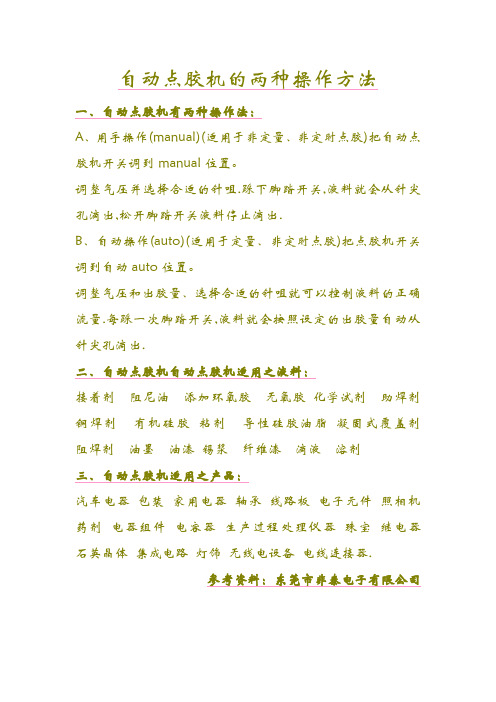
自动点胶机的两种操作方法
一、自动点胶机有两种操作法:
A、用手操作(manual)(适用于非定量、非定时点胶)把自动点胶机开关调到manual位置。
调整气压并选择合适的针咀.踩下脚踏开关,液料就会从针尖孔滴出,松开脚踏开关液料停止滴出.
B、自动操作(auto)(适用于定量、非定时点胶)把点胶机开关调到自动auto位置。
调整气压和出胶量、选择合适的针咀就可以控制液料的正确流量.每踩一次脚踏开关,液料就会按照设定的出胶量自动从针尖孔滴出.
二、自动点胶机自动点胶机适用之液料:
接着剂阻尼油添加环氧胶无氧胶化学试剂助焊剂铜焊剂有机硅胶粘剂导性硅胶油脂凝固式覆盖剂阻焊剂油墨油漆锡浆纤维漆滴液溶剂
三、自动点胶机适用之产品:
汽车电器包装家用电器轴承线路板电子元件照相机药剂电器组件电容器生产过程处理仪器珠宝继电器石英晶体集成电路灯饰无线电设备电线连接器.
参考资料:东莞市非泰电子有限公司。

点胶机操作说明
一、 开机前准备:
开机前安装好所要涂胶箱体的工装,然后打开主控制器电源、气源控制器电源。
安装好胶水,检查胶头是否有堵塞,(在X 、Y 轴在原点的时候可以按Dispenster Purge 可以检查胶头是否堵塞。
)调节存储器编号器PROG ON 相对
二、 1、
导盒屏幕显示ST ART/HOME. 2、
3、 按动教导盒上方的F1键,屏幕显示执行功能表,然后按动教导盒上
的方向键乡下选择第2项
一定的偏移)
把针头移到做了记号的位置按Enter 按ST ART/HOME X\Y\Z 轴自动回到0设定。
三、 Z 轴高度的调整
因更换针头、胶水后Z 轴的高度有所变化,因此需要调整Z 轴的高度来实现1、
将内外部转换开关处于TEACH 幕提示按H0me/Start 键直到屏幕信息回到盒上的键盘数字键6将光标移到, 按数字8第一点, 然第二点, 好(约2mm )。
2、如Z
上的
,
位4000
四、关机
涂胶机使用完后,将主控制器电源、气源控制器电源关闭。
将胶水罐铜头拧下清洗干净,工作台打扫干净。

新点胶机说明Company Document number:WUUT-WUUY-WBBGB-BWYTT-1982GT三维点胶示教控制器(版本)操作说明书目录第一章按键使用说明示教盒按键图―――――――――――――――――――――――――――3按键说明―――――――――――――――――――――――――――――4第二章功能层次图主界面介绍―――――――――――――――――――――――――――――5文件选择功能层次图―――――――――――――――――――――――――6示教编辑功能层次图―――――――――――――――――――――――――6参数设置功能层次图―――――――――――――――――――――――――6文件传输功能层次图―――――――――――――――――――――――――7第三章示教编程实例直线例程―――――――――――――――――――――――――――――8折线例程―――――――――――――――――――――――――――――10圆弧例程―――――――――――――――――――――――――――――11园例程――――――――――――――――――――――――――――――11椭圆和半椭圆例程――――――――――――――――――――――――13孤立点例程―――――――――――――――――――――――――――――14矩形例程―――――――――――――――――――――――――――――15跑道例程―――――――――――――――――――――――――――――16编程规范―――――――――――――――――――――――――――――16第四章点胶相关说明系统参数说明―――――――――――――――――――――――――――17文件参数说明―――――――――――――――――――――――――――17文件传输操作说明-――――――――――――――――――――――――19点胶操作说明―――――――――――――――――――――――――――20故障处理方法―――――――――――――――――――――――――――22第五章附录常见问题解答第一章按键使用说明示教盒按键图第二章功能层次图主界面介绍上电后示教盒(UI02)自动跳转至主界面如下图所示:其功能层次如下图所示:1.NO 为操作号2.X,Y,Z为坐标3.时间S为点胶延时时间4.模式为当前动作的图形(0为点,1为直线,2为圆,3为圆弧。

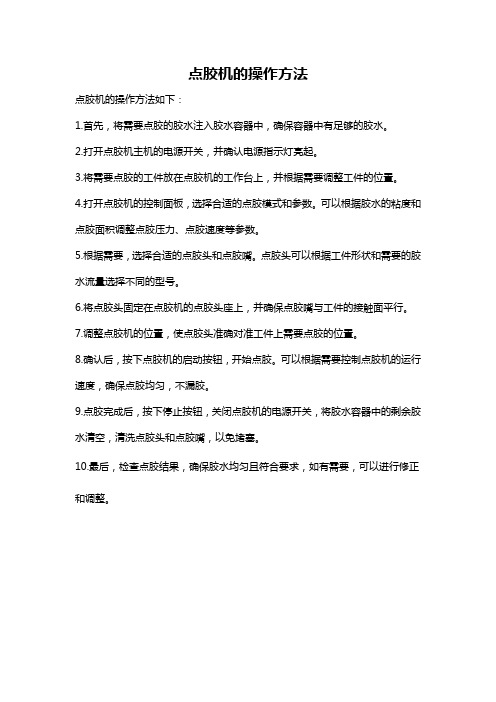
点胶机的操作方法
点胶机的操作方法如下:
1.首先,将需要点胶的胶水注入胶水容器中,确保容器中有足够的胶水。
2.打开点胶机主机的电源开关,并确认电源指示灯亮起。
3.将需要点胶的工件放在点胶机的工作台上,并根据需要调整工件的位置。
4.打开点胶机的控制面板,选择合适的点胶模式和参数。
可以根据胶水的粘度和点胶面积调整点胶压力、点胶速度等参数。
5.根据需要,选择合适的点胶头和点胶嘴。
点胶头可以根据工件形状和需要的胶水流量选择不同的型号。
6.将点胶头固定在点胶机的点胶头座上,并确保点胶嘴与工件的接触面平行。
7.调整点胶机的位置,使点胶头准确对准工件上需要点胶的位置。
8.确认后,按下点胶机的启动按钮,开始点胶。
可以根据需要控制点胶机的运行速度,确保点胶均匀,不漏胶。
9.点胶完成后,按下停止按钮,关闭点胶机的电源开关,将胶水容器中的剩余胶水清空,清洗点胶头和点胶嘴,以免堵塞。
10.最后,检查点胶结果,确保胶水均匀且符合要求,如有需要,可以进行修正和调整。

点胶机操作说明设备介绍本设备操作简单,功能强大。
能实现点,直线,和不规则图形多种方式点胶。
手持示教器操作,编程方便快捷,简单易学。
设备主界面本点胶机的作业部分,由点胶控制系统、UV 固化系统、示教编程系统组成。
1. 点胶控制系统介绍 主界面点胶气压。
在其他参数不变的情况下,气压越大,点胶量越大。
电压调节:调节点胶阀的设定电压,在其他参数不变下,电压越大,点胶量越大。
我们用的电压一般设定到40~70v 之间。
电压显示屏: 输出开关必须在ON 的状态下才能出胶。
额度电流不能调节。
LED 指示灯编程示教UV 灯固化控制器点胶控制点胶阀和CCD点胶气压表点胶阀开关键点胶触发按电压显示屏点胶气压调节电压调节加减或上下移动功能键LED 指示灯SET 确认键 光标移动键LED 显示屏实际电压设定电压 额定电流 实际电流开关状态LED 显示屏点胶模式:有划线、循环、清洗三种模式。
本设备选用画线模式 。
点胶时间:此时间为撞针抬起时间。
间歇时间:该时间为撞针两次撞击的时间间隔。
脉冲数 :控制器对点胶进行计数。
参数设置在主屏显示下按下“SET ” 键可进入菜单页面 用“+”、“-”选择相应菜单,红色为当前选择项。
按“SET ” 键确认可进行参数设置和模式设置。
在参数设置菜单中,用“+”、“-”选择需要设置项目。
2、UV 固化系统介绍 主界面介绍模式设置按“模式设置键”→选择要设置的“通道按键”对应的指示灯会亮→再按“模式按键”每按一次模式会顺序循环切换,相应指示灯点亮→按“确认按键”后等待3秒。
系统退出设置模式。
对应模式指示灯停止闪烁。
注意:本设备使用”外部触发”模式。
光强设置按“光强设置键”光强指示灯闪烁→选择要设置的“通道按键”对应的指示灯会亮→按“加减键”调整光强值→按“确认按键”后等待3秒。
系统退出设置模式。
光强指示灯停止闪烁。
固化时间设置按“时间设置键”时间指示灯闪烁→选择要设置的“通道按键”对应的指示灯会亮→按“加减键”调整时间值→按“确认按键”后等待3秒。
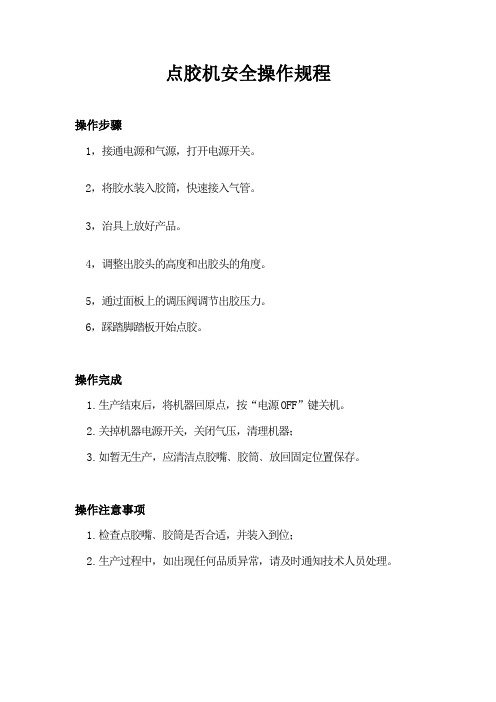
点胶机安全操作规程
操作步骤
1,接通电源和气源,打开电源开关。
2,将胶水装入胶筒,快速接入气管。
3,治具上放好产品。
4,调整出胶头的高度和出胶头的角度。
5,通过面板上的调压阀调节出胶压力。
6,踩踏脚踏板开始点胶。
操作完成
1.生产结束后,将机器回原点,按“电源OFF”键关机。
2.关掉机器电源开关,关闭气压,清理机器;
3.如暂无生产,应清洁点胶嘴﹑胶筒﹑放回固定位置保存。
操作注意事项
1.检查点胶嘴﹑胶筒是否合适,并装入到位;
2.生产过程中,如出现任何品质异常,请及时通知技术人员处理。

点胶机的使用方法
点胶机,这可是个厉害的小家伙啊!它就像是一位精准的艺术家,能在各种材料上绘制出美妙的胶线。
那怎么使用它呢?嘿,这可得好好讲讲。
先把点胶机放在一个平稳的地方,这就好比运动员要站好起跑的姿势一样重要。
然后给它接上电源,让它充满能量。
接下来,准备好胶水,把胶水倒进胶桶里,就像给汽车加油一样。
调整好点胶的参数,这可不能马虎。
就像调钢琴的音调一样,要恰到好处。
速度啦、压力啦、出胶量啦,都得根据实际情况来。
要是调不好,那可就像唱歌跑调一样尴尬啦!
然后把要点胶的工件放好,就像给画布摆好位置。
启动点胶机,看着胶水从针头里均匀地流出来,那感觉,就像看着巧克力从喷泉里涌出来一样美妙。
点胶的时候可得集中注意力哦!要像老鹰盯着猎物一样专注,不能有一点差错。
不然点歪了或者点多了,那可就糟糕啦!
点胶机还能完成各种复杂的图案和线条呢,就像一个神奇的魔法师。
可以在小小的电路板上点出精细的线路,也可以在大大的工件上画出壮观的图案。
你想想,要是没有点胶机,那些需要精确点胶的工作该多麻烦啊!它可真是我们的好帮手。
而且,点胶机的使用范围可广啦!电子行业、汽车行业、医疗器械行业等等,都离不开它。
它就像一把万能钥匙,能打开各种领域的大门。
所以啊,学会使用点胶机是多么重要啊!只要掌握了方法,就能让它发挥出巨大的作用。
让我们好好利用这个神奇的工具,创造出更多美好的东西吧!不用点胶机,那不是太可惜了吗?。
